Configurare le funzionalità di protezione delle informazioni
La sottoscrizione Microsoft 365 Business Premium include funzionalità di protezione delle informazioni per la conformità e la privacy. Queste funzionalità includono etichette di riservatezza, prevenzione della perdita dei dati e crittografia. È possibile usare le funzionalità di protezione delle informazioni per proteggere i dati aziendali e proteggere in modo più sicuro le informazioni sensibili dei clienti.
Usare questo articolo per iniziare a usare le funzionalità di protezione delle informazioni.
Prima di iniziare
Assicurarsi di avere uno dei ruoli seguenti assegnati nell Microsoft Entra ID:
- Amministratore globale
- Amministratore di conformità
Per altre informazioni, vedere Introduzione alla pagina dei ruoli.
Usare Compliance Manager per iniziare
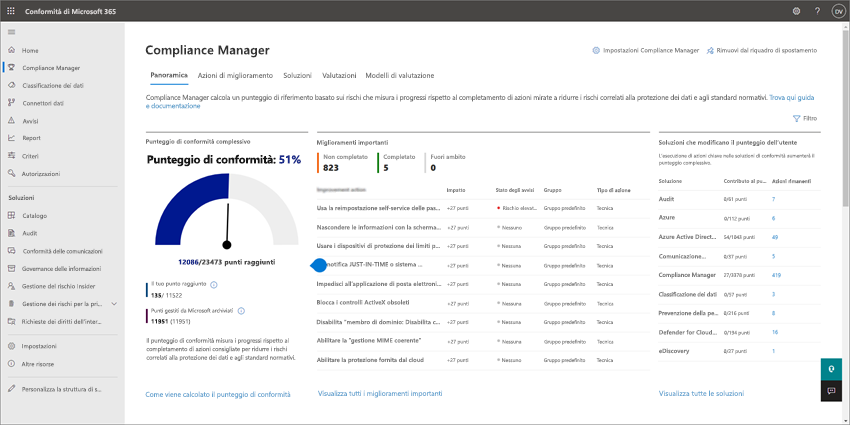
Microsoft 365 Business Premium include Compliance Manager, che consente di iniziare a configurare le funzionalità di conformità. Queste funzionalità includono la prevenzione della perdita dei dati, la gestione del ciclo di vita dei dati e la gestione dei rischi Insider, per citarne alcune. Compliance Manager consente di risparmiare tempo evidenziando raccomandazioni, un punteggio di conformità e modi per migliorare il punteggio.
Ecco come iniziare:
Andare su https://compliance.microsoft.com ed eseguire l'accesso.
Nel riquadro di spostamento scegliere Compliance Manager.
Nella scheda Panoramica esaminare le informazioni. Selezionare un elemento o un collegamento per visualizzare altre informazioni o per eseguire azioni, ad esempio la configurazione di un criterio di prevenzione della perdita dei dati (DLP). Ad esempio, nella sezione Soluzioni che influiscono sul punteggio è possibile selezionare il collegamento nella colonna Azioni rimanenti.
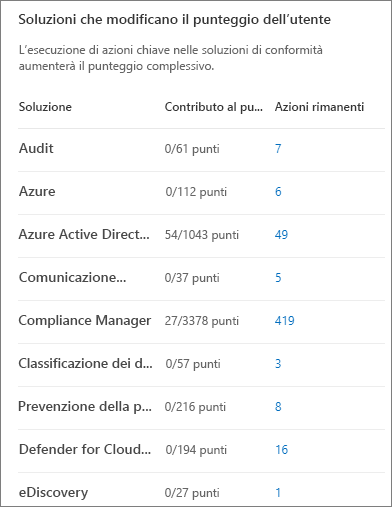
Questa azione consente di passare alla scheda Azioni di miglioramento, filtrata per l'elemento selezionato. In questo esempio vengono esaminati i criteri di prevenzione della perdita dei dati da configurare.
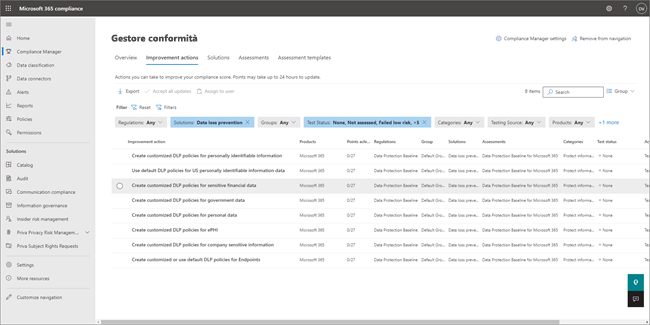
Nella scheda Azioni di miglioramento selezionare un elemento. Nell'esempio è stato selezionato Crea criteri DLP personalizzati o informazioni personali. Viene caricata una pagina che fornisce altre informazioni sui criteri da configurare.
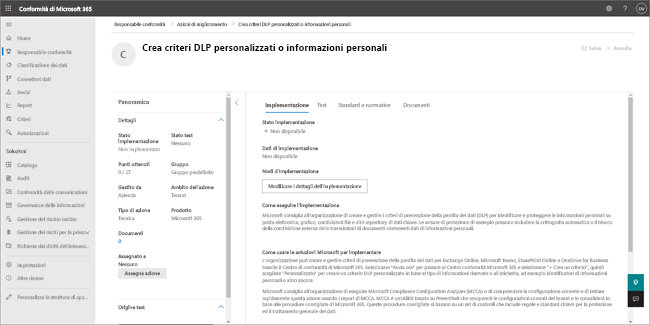
Seguire le informazioni visualizzate per configurare i criteri DLP.
Per altre informazioni sulle funzionalità di conformità in Microsoft 365 per le aziende, vedere la documentazione di Microsoft Purview.
Usare le etichette di riservatezza
Le etichette di riservatezza sono disponibili in Microsoft 365 Apps, ad esempio Outlook, Word, Excel e PowerPoint. Esempi di etichette includono:
- Normale
- Personale
- Private
- Riservato
Tuttavia, è possibile definire anche altre etichette per l'azienda.
Usare gli articoli seguenti per iniziare a usare le etichette di riservatezza:
Creare e configurare le etichette di riservatezza e i relativi criteri.
Mostra agli utenti dell'azienda come usare le etichette di riservatezza
Configurare i criteri di prevenzione della perdita dei dati
I criteri di prevenzione della perdita dei dati (DLP) sono progettati per proteggere le informazioni sensibili impedendo alle persone di condividerle in modo inappropriato con altri utenti che non dovrebbero averlo. Con un criterio DLP, è possibile identificare, monitorare e proteggere automaticamente gli elementi sensibili in Microsoft 365 Apps(ad esempio Word, Excel e PowerPoint) e nella posta elettronica.
Usare gli articoli seguenti per iniziare a usare la prevenzione della perdita dei dati:
Passaggi successivi
Commenti e suggerimenti
Presto disponibile: Nel corso del 2024 verranno gradualmente disattivati i problemi di GitHub come meccanismo di feedback per il contenuto e ciò verrà sostituito con un nuovo sistema di feedback. Per altre informazioni, vedere https://aka.ms/ContentUserFeedback.
Invia e visualizza il feedback per